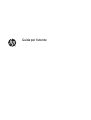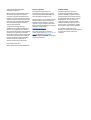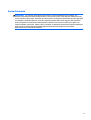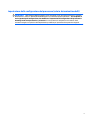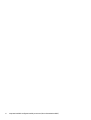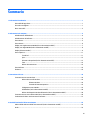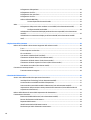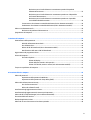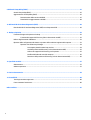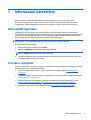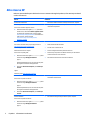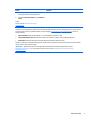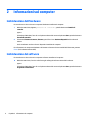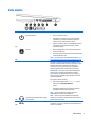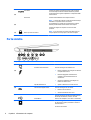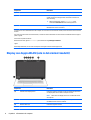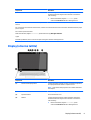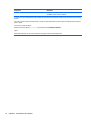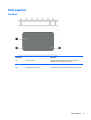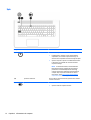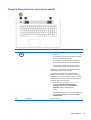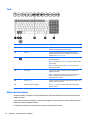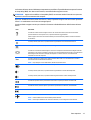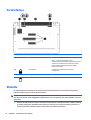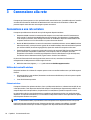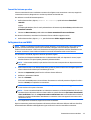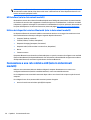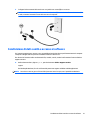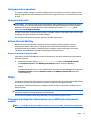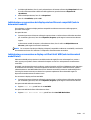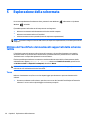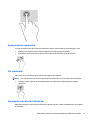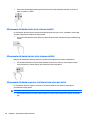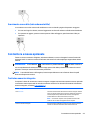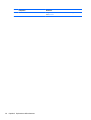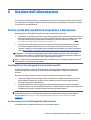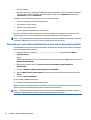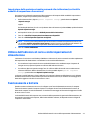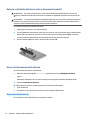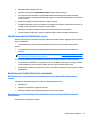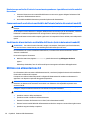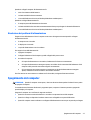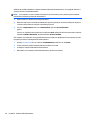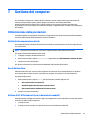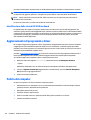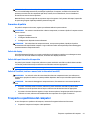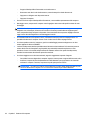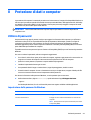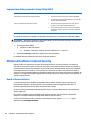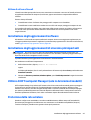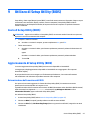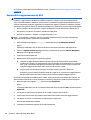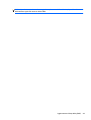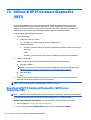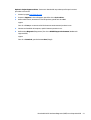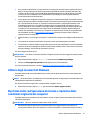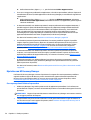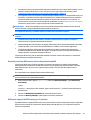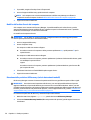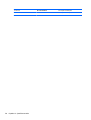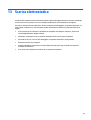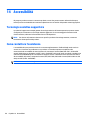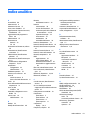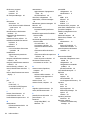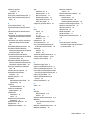Guida per l'utente

© Copyright 2015 Hewlett-Packard
Development Company, L.P.
AMD è un marchio di Advanced Micro Devices,
Inc. Bluetooth è un marchio del rispettivo
proprietario e utilizzato da Hewlett-Packard
Company con licenza. Intel, Celeron, Centrino e
Pentium sono marchi di Intel Corporation negli
Stati Uniti e in altri paesi. Microsoft e Windows
sono marchi registrati negli Stati Uniti del
gruppo di società Microsoft.
Le informazioni contenute in questo
documento sono soggette a modifiche senza
preavviso. Le sole garanzie per i prodotti e i
servizi HP sono definite nelle norme esplicite di
garanzia che accompagnano tali prodotti e
servizi. Nulla di quanto contenuto nel presente
documento va interpretato come costituente
una garanzia aggiuntiva. HP non risponde di
eventuali errori tecnici ed editoriali o di
omissioni presenti in questo documento.
Prima edizione: aprile 2015
Numero di parte del documento: 807265-061
Avviso per il prodotto
In questa guida vengono descritte le
funzionalità comuni nella maggior parte dei
modelli. Alcune funzionalità potrebbero non
essere disponibili nel computer in uso.
Non tutte le funzioni sono disponibili in tutte le
edizioni di Windows. Questo computer può
richiedere hardware acquistato a parte e/o
aggiornato, driver e/o software per sfruttare
tutte le funzionalità di Windows. Per istruzioni
dettagliate, fare riferimento a
http://www.microsoft.com.
Per accedere alle guida per l'utente più
recente, visitare la pagina
http://www.hp.com/
support e selezionare il proprio paese.
Selezionare Driver e download, quindi seguire
le istruzioni visualizzate.
Condizioni software
Installando, duplicando, scaricando o
altrimenti utilizzando qualsiasi prodotto
software preinstallato su questo computer,
l'utente accetta di essere vincolato ai termini
del presente Contratto di licenza con l'utente
finale (EULA) HP. Se non si accettano le
condizioni di licenza, restituire il prodotto
inutilizzato (hardware e software) entro 14
giorni per ottenere il risarcimento completo
alle condizioni in vigore presso il rivenditore.
Per ogni ulteriore informazione o per
richiedere un completo risarcimento del prezzo
di acquisto del computer, rivolgersi al
rivenditore.

Avviso di sicurezza
AVVERTENZA! Per ridurre il rischio di ustioni per l'utente o il surriscaldamento per il computer, non
utilizzare quest'ultimo tenendolo sulle ginocchia e non ostruirne le prese d'aria. Utilizzare il dispositivo solo
su una superficie rigida e piana. Accertarsi che il flusso d'aria non venga bloccato da altre superfici rigide quali
una stampante opzionale adiacente, né da altre superfici morbide, quali cuscini, tappeti o abiti. Accertarsi
inoltre che durante il funzionamento del dispositivo, l'adattatore CA non sia a contatto con la pelle o con
superfici morbide, quali cuscini, tappeti o abiti. Il computer e l'adattatore CA rispettano i limiti di temperatura
delle superfici accessibili dall'utente stabiliti dagli standard internazionali per la sicurezza delle
apparecchiature informatiche (IEC 60950-1).
iii

iv Avviso di sicurezza

Impostazione della configurazione del processore (solo in determinati modelli)
IMPORTANTE: Determinati modelli di computer sono configurati con un processore serie Intel ® Pentium ®
N35xx/N37xx o Celeron ® N28xx/N29xx/N30xx/N31xx e un sistema operativo Windows ®. Se il computer in
uso ha questo tipo di configurazione, non modificare l'impostazione di configurazione del processore in
msconfig.exe da 4 o 2 processori a 1 processore. In caso contrario, il computer non si riavvierà. Sarà
necessario eseguire un ripristino delle impostazioni predefinite per ripristinare le impostazioni originali.
v

vi Impostazione della configurazione del processore (solo in determinati modelli)

Sommario
1 Informazioni introduttive .............................................................................................................................. 1
Visita dell'HP Apps Store ....................................................................................................................................... 1
Procedure consigliate ............................................................................................................................................ 1
Altre risorse HP ...................................................................................................................................................... 2
2 Informazioni sul computer ............................................................................................................................. 4
Individuazione dell'hardware ................................................................................................................................ 4
Individuazione del software .................................................................................................................................. 4
Parte destra ........................................................................................................................................................... 5
Parte sinistra .......................................................................................................................................................... 6
Display con singola antenna WLAN (solo in determinati modelli) ........................................................................ 7
Display con doppia WLAN (solo in determinati modelli) ....................................................................................... 8
Display (schermo tattile) ....................................................................................................................................... 9
Parte superiore .................................................................................................................................................... 11
TouchPad ........................................................................................................................................... 11
Spie .................................................................................................................................................... 12
Pulsanti e altoparlanti (solo in determinati modelli) ....................................................................... 13
Tasti ................................................................................................................................................... 14
Utilizzo dei tasti azione ..................................................................................................................... 14
Parte inferiore ...................................................................................................................................................... 16
Etichette ............................................................................................................................................................... 16
3 Connessione alla rete ................................................................................................................................... 18
Connessione a una rete wireless ......................................................................................................................... 18
Utilizzo dei controlli wireless ............................................................................................................ 18
Pulsante wireless ............................................................................................................ 18
Comandi del sistema operativo ...................................................................................... 19
Collegamento a una WLAN ................................................................................................................ 19
HP DataPass (solo in determinati modelli) ....................................................................................... 20
Utilizzo dei dispositivi wireless Bluetooth (solo in determinati modelli) ........................................ 20
Connessione a una rete cablata-LAN (solo in determinati modelli) ................................................................... 20
Condivisione di dati e unità e accesso al software ............................................................................................. 21
4 Uso delle funzionalità di intrattenimento ...................................................................................................... 22
Utilizzo della webcam o della fotocamera 3D (solo in determinati modelli) ..................................................... 22
Audio .................................................................................................................................................................... 22
vii

Collegamento di altoparlanti ............................................................................................................ 22
Collegamento di cuffie ...................................................................................................................... 22
Collegamento di un microfono ......................................................................................................... 23
Collegamento di cuffie ...................................................................................................................... 23
Utilizzo dell'audio B&O Play .............................................................................................................. 23
Accesso al pannello di controllo audio ........................................................................... 23
Video .................................................................................................................................................................... 23
Collegamento di dispositivi video mediante un cavo HDMI (solo in determinati modelli) .............. 23
Configurazione dell'audio HDMI ..................................................................................... 24
Individuazione e connessione dei display wireless Miracast compatibili (solo in determinati
modelli) ............................................................................................................................................. 25
Individuazione e connessione a display certificati Intel WiDi (solo in determinati modelli
Intel) .................................................................................................................................................. 25
5 Esplorazione della schermata ....................................................................................................................... 26
Utilizzo del TouchPad e dei movimenti supportati dallo schermo tattile .......................................................... 26
Tocco ................................................................................................................................................. 26
Zoom con pizzico con due dita .......................................................................................................... 27
Clic con due dita ................................................................................................................................. 27
Scorrimento a due dita (solo TouchPad) .......................................................................................... 27
Sfioramento dal bordo destro (solo schermo tattile) ...................................................................... 28
Sfioramento dal bordo sinistro (solo schermo tattile) ..................................................................... 28
Sfioramento dal bordo superiore e inferiore (solo schermo tattile) ............................................... 28
Scorrimento con un dito (solo schermo tattile) ............................................................................... 29
Con tastiera e mouse opzionale .......................................................................................................................... 29
Tastierino numerico integrato .......................................................................................................... 29
6 Gestione dell'alimentazione ......................................................................................................................... 31
Avvio e uscita dalla modalità di sospensione e ibernazione .............................................................................. 31
Intel Rapid Start Technology (solo in determinati modelli) ............................................................. 31
Avvio manuale e uscita dalla modalità di Sospensione ................................................................... 31
Avvio manuale e uscita dalla modalità di ibernazione (solo in determinati modelli) ..................... 32
Impostazione della protezione tramite password alla riattivazione (uscita dalla modalità di
sospensione o ibernazione) .............................................................................................................. 33
Utilizzo dell'indicatore di carica e delle impostazioni di alimentazione ............................................................ 33
Funzionamento a batteria ................................................................................................................................... 33
Batteria sostituibile dall'utente (solo in determinati modelli) ......................................................... 34
Ricerca di informazioni sulla batteria ............................................................................................... 34
Risparmio della batteria ................................................................................................................... 34
Identificazione dei livelli di batteria scarica ..................................................................................... 35
Risoluzione per livello di batteria in esaurimento ............................................................................ 35
viii

Risoluzione per un livello di batteria in esaurimento quando è disponibile
l'alimentazione esterna .................................................................................................. 35
Risoluzione per un livello di batteria in esaurimento quando non è disponibile
una fonte di alimentazione ............................................................................................. 35
Risoluzione per un livello di batteria in esaurimento quando non è possibile
uscire dalla modalità ibernazione .................................................................................. 36
Conservazione di una batteria sostituibile dall'utente (solo in determinati modelli) ..................... 36
Smaltimento di una batteria sostituibile dall'utente (solo in determinati modelli) ........................ 36
Utilizzo con alimentazione CA ............................................................................................................................. 36
Risoluzione dei problemi di alimentazione ...................................................................................... 37
Spegnimento del computer ................................................................................................................................. 37
7 Gestione del computer ................................................................................................................................. 39
Ottimizzazione delle prestazioni ........................................................................................................................ 39
Utilità di deframmentazione dischi ................................................................................................... 39
Uso di Pulizia disco ............................................................................................................................ 39
Utilizzo di HP 3D DriveGuard (solo in determinati modelli) ............................................................. 39
Identificazione dello stato di HP 3D DriveGuard .............................................................................. 40
Aggiornamento di programmi e driver ............................................................................................................... 40
Pulizia del computer ............................................................................................................................................ 40
Procedure di pulizia ........................................................................................................................... 41
Pulizia del display ........................................................................................................... 41
Pulizia delle parti laterali o del coperchio ...................................................................... 41
Pulizia di TouchPad, tastiera o mouse (solo in determinati modelli) ............................ 41
Trasporto o spedizione del computer ................................................................................................................. 41
8 Protezione di dati e computer ....................................................................................................................... 43
Utilizzo di password ............................................................................................................................................ 43
Impostazione delle password in Windows ....................................................................................... 43
Impostazione delle password in Setup Utility (BIOS) ....................................................................... 44
Utilizzo del software Internet Security ............................................................................................................... 44
Uso di software antivirus .................................................................................................................. 44
Utilizzo di software firewall .............................................................................................................. 45
Installazione degli aggiornamenti software ....................................................................................................... 45
Installazione degli aggiornamenti di sicurezza più importanti .......................................................................... 45
Utilizzo di HP Touchpoint Manager (solo in determinati modelli) ...................................................................... 45
Protezione della rete wireless ............................................................................................................................ 45
Backup di applicazioni e dati ............................................................................................................................... 46
Utilizzo di un cavo di sicurezza con lucchetto opzionale .................................................................................... 46
ix

9 Utilizzo di Setup Utility (BIOS) ...................................................................................................................... 47
Avvio di Setup Utility (BIOS) ................................................................................................................................. 47
Aggiornamento di Setup Utility (BIOS) ................................................................................................................ 47
Determinazione della versione del BIOS .......................................................................................... 47
Download di un aggiornamento del BIOS ......................................................................................... 48
10 Utilizzo di HP PC Hardware Diagnostics (UEFI) .............................................................................................. 50
Download di HP PC Hardware Diagnostics (UEFI) su un dispositivo USB ........................................................... 50
11 Backup e ripristino ..................................................................................................................................... 52
Creazione di supporti di ripristino e backup ........................................................................................................ 52
Creazione dei supporti HP Recovery (solo in determinati modelli) ................................................. 52
Utilizzo degli strumenti di Windows .................................................................................................................... 53
Ripristino della configurazione di sistema e ripristino delle condizioni originarie del computer ..................... 53
Ripristino con HP Recovery Manager ................................................................................................ 54
Cosa sapere prima di iniziare la procedura .................................................................... 54
Uso della partizione HP Recovery (solo in determinati modelli) ................................... 55
Utilizzo dei supporti di HP Recovery per il ripristino ...................................................... 55
Modifica dell'ordine di avvio del computer .................................................................... 56
Rimozione della partizione HP Recovery (solo in determinati modelli) ........................ 56
12 Specifiche tecniche .................................................................................................................................... 57
Alimentazione ...................................................................................................................................................... 57
Ambiente operativo ............................................................................................................................................. 57
13 Scarica elettrostatica ................................................................................................................................. 59
14 Accessibilità .............................................................................................................................................. 60
Tecnologie assistive supportate ......................................................................................................................... 60
Come contattare l'assistenza .............................................................................................................................. 60
Indice analitico ............................................................................................................................................... 61
x

1 Informazioni introduttive
Questo computer include funzionalità avanzate che ne migliorano l'utilizzo sia per lavoro sia per
divertimento. Leggere questo capitolo per informazioni sulle procedure più idonee da attuare dopo la
configurazione, sulle attività divertenti da fare con il computer e su dove trovare ulteriori risorse HP.
Visita dell'HP Apps Store
L'HP Apps Store offre un'ampia scelta di note app di giochi, intrattenimento e musica, produttività ed
esclusive di HP che è possibile scaricare sulla schermata Start. La selezione viene aggiornata regolarmente e
comprende contenuti in base alla regione e offerte specifiche del paese. Controllare frequentemente l'HP
Apps Store per accertarsi della presenza di funzionalità nuove e aggiornate.
IMPORTANTE: Per accedere all'HP Apps Store è necessario essere collegati a Internet.
Per visualizzare e scaricare un'app:
1. Nella schermata Start, selezionare l'app Store.
2. Selezionare HP Picks per visualizzare tutte le app disponibili.
NOTA: HP Picks è disponibile solo in determinati paesi.
3. Selezionare l'app da scaricare e seguire le istruzioni visualizzate. Al termine del download, l'app viene
visualizzata nella schermata Tutte le app.
Procedure consigliate
Dopo aver configurato e registrato il computer, si consiglia di attenersi alla seguente procedura per ottenere
il massimo dal proprio investimento intelligente:
●
Effettuare il backup dell'unità disco rigido creando dischi di recupero. Vedere
Backup e ripristino
a pagina 52.
●
Collegare il computer a una rete wireless o cablata se non lo si è ancora fatto. Per i dettagli, consultare
Connessione alla rete a pagina 18.
●
Acquisire familiarità con l'hardware e il software del computer. Per ulteriori informazioni, vedere
Informazioni sul computer a pagina 4 e Uso delle funzionalità di intrattenimento a pagina 22.
●
Aggiornare o acquistare il software antivirus. Vedere
Uso di software antivirus a pagina 44.
Visita dell'HP Apps Store 1

Altre risorse HP
Utilizzare questa tabella per individuare le risorse contenenti dettagli sul prodotto, informazioni procedurali
e molto altro ancora.
Risorsa Sommario
Istruzioni di installazione
●
Panoramica delle funzionalità e dell'impostazione del computer.
Guida e supporto tecnico
Per accedere a Guida e supporto tecnico:
▲
Dalla schermata Start, digitare guida, quindi nella
finestra Cerca, selezionare Guida e supporto tecnico.
Per assistenza negli Stati Uniti, visitare la pagina
http://www.hp.com/go/contactHP. Per assistenza in
tutto il mondo, visitare la pagina
http://welcome.hp.com/country/us/en/
wwcontact_us.html.
●
Un'ampia gamma di informazioni procedurali e di consigli sulla
risoluzione dei problemi
Assistenza internazionale
Per ricevere assistenza nella propria lingua, andare a
http://welcome.hp.com/country/us/en/
wwcontact_us.html.
●
Avviare una chat online con un tecnico di HP
●
Numeri telefonici dell'assistenza
●
Sedi dei centri di assistenza HP
Guida alla sicurezza e al comfort
Per accedere a questa guida:
1. Nella schermata Start, digitare assistenza, quindi
selezionare l'app HP Support Assistant.
oppure
Dal desktop di Windows, fare clic sull'icona del punto
interrogativo nella barra delle applicazioni.
2. Selezionare Risorse del computer, quindi Guide per
l'utente.
oppure
Visitare la pagina
http://www.hp.com/ergo.
●
Corretta configurazione della postazione di lavoro
●
Indicazioni per la postura e le abitudini di lavoro per ottimizzare il
comfort e diminuire i rischi di lesioni
●
Informazioni sulla sicurezza meccanica ed elettrica
Normative e avvisi di sicurezza e ambientali
Per accedere a questo documento:
1. Nella schermata Start, digitare assistenza, quindi
selezionare l'app HP Support Assistant.
oppure
Dal desktop di Windows, fare clic sull'icona del punto
interrogativo nella barra delle applicazioni.
2. Selezionare Risorse del computer, quindi Guide per
l'utente.
●
Avvisi importanti sulle normative, incluse informazioni sul corretto
smaltimento della batteria
Garanzia limitata*
Per accedere a questo documento:
1. Nella schermata Start, digitare assistenza, quindi
selezionare l'app HP Support Assistant.
oppure
●
Informazioni sulla garanzia specifiche di questo computer
2 Capitolo 1 Informazioni introduttive

Risorsa Sommario
Dal desktop di Windows, fare clic sull'icona del punto
interrogativo nella barra delle applicazioni.
2. Selezionare Risorse del computer, quindi Garanzia e
servizi.
oppure
Visitare la pagina
http://www.hp.com/go/
orderdocuments.
*La Garanzia limitata HP fornita per il proprio prodotto si trova nelle guide per l'utente sul computer e/o nel CD/DVD fornito nella
confezione. In alcuni paesi/regioni, HP può fornire una Garanzia limitata HP nella confezione. Nei paesi/regioni ove la garanzia non è
fornita in formato cartaceo, è possibile richiedere una copia stampata a
http://www.hp.com/go/orderdocuments o scrivere al
seguente indirizzo:
●
America del Nord: Hewlett-Packard, MS POD, 11311 Chinden Blvd, Boise, ID 83714, USA
●
Europa, Medio Oriente, Africa: Hewlett-Packard, POD, Via G. Di Vittorio, 9, 20063, Cernusco s/Naviglio (MI), Italia
●
Asia Pacifico: Hewlett-Packard, POD, P.O. Box 200, Alexandra Post Office, Singapore 911507
Quando si richiede una copia stampata della garanzia, includere numero di prodotto, periodo di garanzia (indicato sull'etichetta del
numero di serie), nome e indirizzo postale.
IMPORTANTE: NON restituire il prodotto ad HP agli indirizzi indicati sopra. Per assistenza negli Stati Uniti, visitare
http://www.hp.com/go/contactHP. Per assistenza in tutto il mondo, visitare http://welcome.hp.com/country/us/en/
wwcontact_us.html.
Altre risorse HP 3

2 Informazioni sul computer
Individuazione dell'hardware
Per visualizzare un elenco di tutti i componenti hardware installati nel computer:
1. Nella schermata Start, digitare pannello di controllo, quindi selezionare Pannello di
controllo.
oppure
Sul desktop di Windows, fare clic con il pulsante destro del mouse sul pulsante Start, quindi selezionare
Pannello di controllo.
2. Selezionare Sistema e sicurezza, Sistema, quindi fare clic su Gestione dispositivi nella colonna di
sinistra.
Verrà visualizzato un elenco di tutti i dispositivi installati sul computer.
Per informazioni sui componenti hardware del sistema e il numero di versione del BIOS di sistema, premere
fn+esc (solo in determinati modelli).
Individuazione del software
Per visualizzare un elenco di tutti i componenti software installati nel computer:
▲
Nella schermata Start, fare clic sulla freccia giù nell'angolo inferiore sinistro dello schermo.
oppure
Sul desktop di Windows, fare clic con il pulsante destro del mouse sul pulsante Start, quindi selezionare
Programmi e funzionalità.
4 Capitolo 2 Informazioni sul computer

Parte destra
Componente Descrizione
(1)
Spia di alimentazione
●
Accesa: il computer è acceso.
●
Lampeggiante: il computer si trova nella modalità di
sospensione, che consente di risparmiare energia. Lo
schermo e altri componenti vengono spenti.
●
Spenta: il computer è spento o in modalità di ibernazione.
L'ibernazione è la modalità che consente il massimo
risparmio di energia.
(2)
Spia unità
●
Bianca lampeggiante: è in corso l'accesso all'unità disco
rigido o all'unità ottica.
●
Arancione: HP ProtectSmart ha messo temporaneamente
in attesa l’unità disco rigido.
NOTA: Per informazioni su HP 3D DriveGuard, vedere
Utilizzo
di HP 3D DriveGuard (solo in determinati modelli) a pagina 39.
(3)
Jack di uscita audio (cuffie)/Jack di ingresso
audio (microfono)
Consente di collegare altoparlanti stereo alimentati, cuffie,
auricolari o cuffie auricolari con microfono opzionali o un cavo
audio di un televisore. Consente inoltre di collegare un
microfono con auricolare opzionale. Il jack non supporta
dispositivi opzionali dotati solo della funzione microfono.
AVVERTENZA! Per ridurre il rischio di lesioni dell'apparato
uditivo, regolare il volume prima di indossare le cuffie o
l'auricolare. Per ulteriori informazioni sulle normative e gli
avvisi di sicurezza, consultare la guida Normative e avvisi di
sicurezza e ambientali.
Per accedere a questo documento:
▲
Nella schermata Start, digitare assistenza, quindi
selezionare l'app HP Support Assistant.
oppure
Dal desktop di Windows, fare clic sull'icona del punto
interrogativo nella barra delle applicazioni.
NOTA: Quando un dispositivo è collegato al jack, gli
altoparlanti del computer vengono disattivati.
NOTA: Verificare che il cavo del dispositivo disponga di
connettore a 4 conduttori che supporti uscita audio (cuffie) e
ingresso audio (microfono).
(4)
Porta USB 3.0 Consente di collegare un dispositivo USB opzionale, ad esempio
una tastiera, un mouse, un'unità esterna, una stampante, uno
scanner o un hub USB.
Parte destra 5

(5)
Porta HDMI Consente di collegare un dispositivo audio o video opzionale
come ad esempio un televisore ad alta definizione, qualsiasi
componente audio o digitale compatibile o un dispositivo HDMI
ad alta velocità.
(6)
Presa d’aria Consente il raffreddamento dei componenti interni.
NOTA: La ventola del computer si attiva automaticamente per
raffreddare i componenti interni ed evitarne il
surriscaldamento. È normale che la ventola interna si attivi e
disattivi periodicamente durante l'utilizzo del computer.
(7)
Attacco per cavo di sicurezza
Consente di collegare al computer un cavo di sicurezza
opzionale.
NOTA: Il cavo di sicurezza è concepito come deterrente, ma
non può impedire un uso improprio o il furto del computer.
Parte sinistra
Componente Descrizione
(1)
Connettore di alimentazione Consente di collegare un adattatore CA.
(2)
Spia dell'adattatore CA
●
Bianca: l'adattatore CA è collegato e la batteria
è completamente carica.
●
Bianca lampeggiante: l'adattatore CA è
scollegato e il livello della batteria è in
esaurimento.
●
Arancione: l'adattatore CA è collegato e la
batteria è in fase di carica.
●
Spenta: la batteria non è in fase di carica.
(3)
Jack RJ-45 (rete)/Spie di stato Consente di collegare un cavo di rete.
●
Bianca: la rete è connessa.
●
Arancione: attività di rete in corso.
(4)
Porta USB 2.0
Consente di collegare un dispositivo USB opzionale,
ad esempio una tastiera, un mouse, un'unità
esterna, una stampante, uno scanner o un hub USB.
(5)
Lettore di schede di memoria Consente di leggere schede di memoria opzionali
per memorizzare, gestire, condividere o accedere
alle informazioni.
Per inserire una scheda:
6 Capitolo 2 Informazioni sul computer

Componente Descrizione
1. Tenere la scheda con l'etichetta rivolta verso
l'alto e i connettori rivolti verso il computer.
2. Inserire la scheda nel lettore di schede di
memoria, quindi spingerla fino al suo
completo inserimento.
Per rimuovere una scheda:
▲
Premere sulla scheda, quindi rimuoverla dal
lettore di schede di memoria.
(6)
Porta USB 3.0 Consente di collegare un dispositivo USB opzionale,
ad esempio una tastiera, un mouse, un'unità
esterna, una stampante, uno scanner o un hub USB.
(7)
Unità ottica
In base al modello di computer, consente la lettura
o lettura e scrittura su un disco ottico opzionale.
NOTA: Per informazioni sulla compatibilità del
disco, visitare la pagina Web di Guida e supporto
tecnico (vedere
Altre risorse HP a pagina 2). Seguire
le istruzioni fornite nella pagina Web per
selezionare il modello di computer in uso.
Selezionare Driver e download, quindi seguire le
istruzioni visualizzate.
(8) Pulsante di espulsione dell'unità ottica Consente di aprire il vano dell'unità ottica.
Display con singola antenna WLAN (solo in determinati modelli)
Componente Descrizione
(1) Interruttore del display interno Spegne il display e avvia la modalità di sospensione se il display
viene chiuso mentre il computer è acceso.
NOTA: L'interruttore del display interno non è visibile dall'esterno
del computer.
(2) Microfoni interni (2) Consente di registrare il suono.
Display con singola antenna WLAN (solo in determinati modelli) 7

Componente Descrizione
(3) Spia della webcam Accesa: la webcam è in uso.
(4) Webcam Consente di registrare filmati e scattare fotografie. Determinati
modelli consentono di eseguire video conferenze e chat online in
video streaming.
▲
Nella schermata Start, digitare fotocamera, quindi
selezionare Fotocamera dall'elenco delle applicazioni.
(5) Antenna WLAN* (1) Consente di inviare e ricevere segnali wireless per comunicare con
WLAN (wireless local area network).
*Le antenne non sono visibili dall'esterno del computer. Per consentire una trasmissione ottimale, evitare di ostruire l'area intorno alle
antenne.
Per conoscere gli avvisi sulla conformità wireless, consultare la sezione Normative e avvisi di sicurezza e ambientali relativa al proprio
paese o regione.
Per accedere a questo documento:
Nella schermata Start, digitare assistenza, quindi selezionare l'app HP Support Assistant.
oppure
Dal desktop di Windows, fare clic sull'icona del punto interrogativo nella barra delle applicazioni.
Display con doppia WLAN (solo in determinati modelli)
Componente Descrizione
(1) Interruttore del display interno Consente di spegnere il display e avviare la modalità di sospensione
se il display viene chiuso mentre il computer è acceso.
NOTA: L'interruttore del display interno non è visibile dall'esterno
del computer.
(2) Antenne WLAN* (2) Consentono di inviare e ricevere segnali wireless per comunicare con
reti WLAN (wireless local area network).
(3) Microfoni interni (2) Consente di registrare il suono.
(4) Spia della webcam Accesa: la webcam è in uso.
8 Capitolo 2 Informazioni sul computer

Componente Descrizione
(5) Webcam Consente di registrare filmati e scattare fotografie. Determinati
modelli consentono di eseguire video conferenze e chat online in
video streaming.
▲
Nella schermata Start, digitare fotocamera, quindi
selezionare Fotocamera dall'elenco delle applicazioni.
*Le antenne non sono visibili dall'esterno del computer. Per consentire una trasmissione ottimale, evitare di ostruire l'area intorno alle
antenne.
Per conoscere gli avvisi sulla conformità wireless, consultare la sezione Normative e avvisi di sicurezza e ambientali relativa al proprio
paese o regione.
Per accedere a questo documento:
Nella schermata Start, digitare assistenza, quindi selezionare l'app HP Support Assistant.
oppure
Dal desktop di Windows, fare clic sull'icona del punto interrogativo nella barra delle applicazioni.
Display (schermo tattile)
Componente Descrizione
(1) Interruttore del display interno Consente di spegnere il display e avviare la modalità di sospensione
se il display viene chiuso mentre il computer è acceso.
NOTA: L'interruttore del display interno non è visibile dall'esterno
del computer.
(2) Microfoni interni (2) Consente di registrare il suono.
(3) Spia della webcam Accesa: la webcam è in uso.
(4) Webcam Consente di registrare filmati e scattare fotografie. Determinati
modelli consentono di eseguire video conferenze e chat online in
video streaming.
▲
Nella schermata Start, digitare fotocamera, quindi
selezionare Fotocamera dall'elenco delle applicazioni.
Display (schermo tattile) 9

Componente Descrizione
(5) Antenne WLAN* (2) Consentono di inviare e ricevere segnali wireless per comunicare con
reti WLAN (wireless local area network).
*Le antenne non sono visibili dall'esterno del computer. Per consentire una trasmissione ottimale, evitare di ostruire l'area intorno alle
antenne.
Per conoscere gli avvisi sulla conformità wireless, consultare la sezione Normative e avvisi di sicurezza e ambientali relativa al proprio
paese o regione.
Per accedere a questo documento:
Nella schermata Start, digitare assistenza, quindi selezionare l'app HP Support Assistant.
oppure
Dal desktop di Windows, fare clic sull'icona del punto interrogativo nella barra delle applicazioni.
10 Capitolo 2 Informazioni sul computer
La pagina si sta caricando...
La pagina si sta caricando...
La pagina si sta caricando...
La pagina si sta caricando...
La pagina si sta caricando...
La pagina si sta caricando...
La pagina si sta caricando...
La pagina si sta caricando...
La pagina si sta caricando...
La pagina si sta caricando...
La pagina si sta caricando...
La pagina si sta caricando...
La pagina si sta caricando...
La pagina si sta caricando...
La pagina si sta caricando...
La pagina si sta caricando...
La pagina si sta caricando...
La pagina si sta caricando...
La pagina si sta caricando...
La pagina si sta caricando...
La pagina si sta caricando...
La pagina si sta caricando...
La pagina si sta caricando...
La pagina si sta caricando...
La pagina si sta caricando...
La pagina si sta caricando...
La pagina si sta caricando...
La pagina si sta caricando...
La pagina si sta caricando...
La pagina si sta caricando...
La pagina si sta caricando...
La pagina si sta caricando...
La pagina si sta caricando...
La pagina si sta caricando...
La pagina si sta caricando...
La pagina si sta caricando...
La pagina si sta caricando...
La pagina si sta caricando...
La pagina si sta caricando...
La pagina si sta caricando...
La pagina si sta caricando...
La pagina si sta caricando...
La pagina si sta caricando...
La pagina si sta caricando...
La pagina si sta caricando...
La pagina si sta caricando...
La pagina si sta caricando...
La pagina si sta caricando...
La pagina si sta caricando...
La pagina si sta caricando...
La pagina si sta caricando...
La pagina si sta caricando...
La pagina si sta caricando...
-
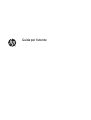 1
1
-
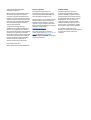 2
2
-
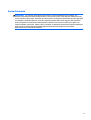 3
3
-
 4
4
-
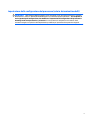 5
5
-
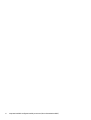 6
6
-
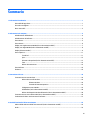 7
7
-
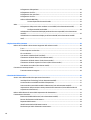 8
8
-
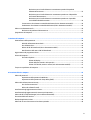 9
9
-
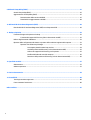 10
10
-
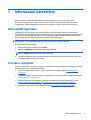 11
11
-
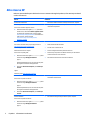 12
12
-
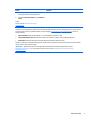 13
13
-
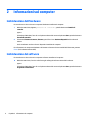 14
14
-
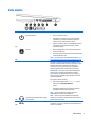 15
15
-
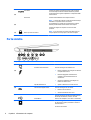 16
16
-
 17
17
-
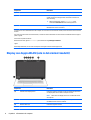 18
18
-
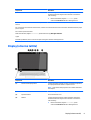 19
19
-
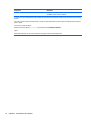 20
20
-
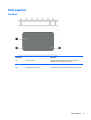 21
21
-
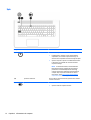 22
22
-
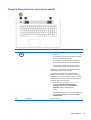 23
23
-
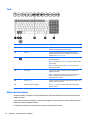 24
24
-
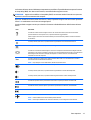 25
25
-
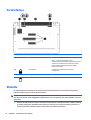 26
26
-
 27
27
-
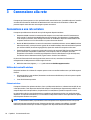 28
28
-
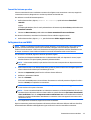 29
29
-
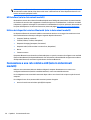 30
30
-
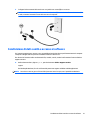 31
31
-
 32
32
-
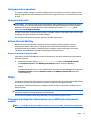 33
33
-
 34
34
-
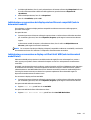 35
35
-
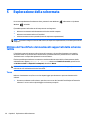 36
36
-
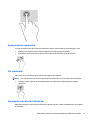 37
37
-
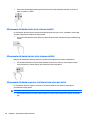 38
38
-
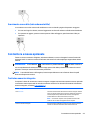 39
39
-
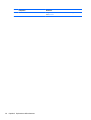 40
40
-
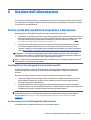 41
41
-
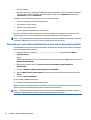 42
42
-
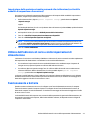 43
43
-
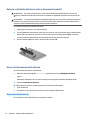 44
44
-
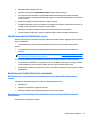 45
45
-
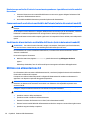 46
46
-
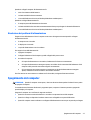 47
47
-
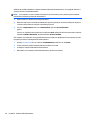 48
48
-
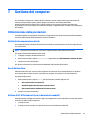 49
49
-
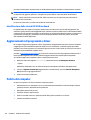 50
50
-
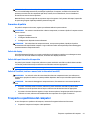 51
51
-
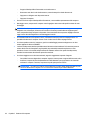 52
52
-
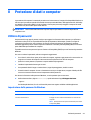 53
53
-
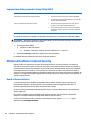 54
54
-
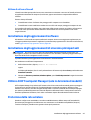 55
55
-
 56
56
-
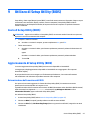 57
57
-
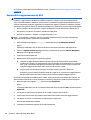 58
58
-
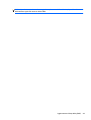 59
59
-
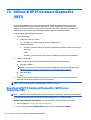 60
60
-
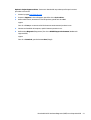 61
61
-
 62
62
-
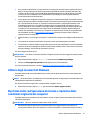 63
63
-
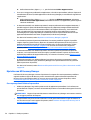 64
64
-
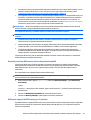 65
65
-
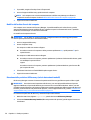 66
66
-
 67
67
-
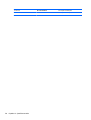 68
68
-
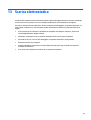 69
69
-
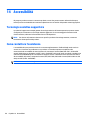 70
70
-
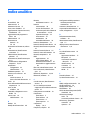 71
71
-
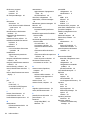 72
72
-
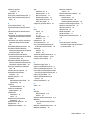 73
73
HP Pavilion 17-g000 Notebook PC series (Touch) Manuale del proprietario
- Tipo
- Manuale del proprietario
- Questo manuale è adatto anche per
Documenti correlati
-
HP 17-p000 Notebook PC series Manuale del proprietario
-
HP Pavilion g7-2300 Notebook PC series Manuale del proprietario
-
HP Pavilion TouchSmart 14-n000 Ultrabook Manuale del proprietario
-
HP Pavilion 15-ab000 Notebook PC series Manuale del proprietario
-
HP Pavilion 10-n200 x2 Detachable PC Manuale del proprietario
-
HP 256 G4 Notebook PC Manuale del proprietario
-
HP mt21 Mobile Thin Client series Manuale del proprietario
-
HP Pavilion 13-b000 Notebook PC series Manuale del proprietario
-
HP Pavilion 13-s000 x360 Convertible PC Manuale del proprietario
-
HP 256 G4 Notebook PC Manuale del proprietario